Назначение электронных таблиц. Знакомство с MS Excel
Назначение электронных таблиц. Знакомство с MS Excel
Назначение электронных таблиц
Как показала практика, решение многих задач экономического характера на языках высокого уровня с использованием всего арсенала приемов и методов профессионального программирования - сложное и громоздкое дело. Понадобился принципиально иной подход, и он был найден и воплощен в виде электронных таблиц - инструмента, доступного непрофессионалам. Электронная таблица - это прямоугольная матрица, состоящая из ячеек, каждая из которых имеет свой номер.
Электронная таблица - работающая в диалоговом режиме программа обработки данных, обеспечивающая взаимодействие с пользователем при помощи выводимых на экран дисплея прямоугольных таблиц.
Табличный редактор – это программа, которая используется для создания электронных таблиц или изменения уже существующих.
Данные, входящие в таблицы, можно автоматически представлять в виде графиков, диаграмм, гистограмм и т.д.
Пользователь работает в диалоге со специальной программой, которая позволяет заполнять ячейки нужным ему содержимым (текстами, числами или формулами для расчетов), очищать их, копировать и удалять, сортировать (т.е. располагать клетки, а также строки и столбцы в определенном порядке), производить вычисления над всей таблицей или ее частью, сохранять таблицу на диске и распечатывать частично или полностью на бумагу и т.д.
Областью применения табличных редакторов является выполнение расчетов. Если в работе часто используются различного рода таблицы, списки, бланки, при заполнении которых производятся вычисления по формулам, то, как правило, целесообразно использовать табличные редакторы. Одним из таких редакторов является Microsoft Excel 2007. При использовании этого редактора можно проанализировать полученные числовые данные, применяя удобные встроенные инструменты, а также представить результаты в графическом виде: диаграмм, гистограмм, графиков. В расчетах можно использовать более 400 математических, статистических, финансовых и других специализированных функций, связывать различные таблицы между собой, выбирать произвольные форматы представления данных, создавать иерархические структуры и т.д.
В настоящее время известно много вариантов электронных таблиц: SuperCalk, QuattroPro, Excel, Lotus 1-2-3 и др. Принципиально все они представляют табличный процессор и разнятся лишь интерфейсом и сервисными возможностями.
Основные понятия
После запуска Excel экран содержит пять областей: окно книги, которое занимает большую часть экрана, строку меню, две или несколько панелей инструментов, строку формул и строку состояния. Вместе эти пять областей называются рабочей областью Excel.
Окно книги составляет основную часть рабочей области. Рабочая книга - документ приложения Excel. Книга состоит из нескольких рабочих листов, каждый из которых является электронной таблицей с широкими возможностями обработки данных. В нижней части окна книги размещаются ярлычки листов и кнопки их прокрутки, а в верхней части - строка заголовка. Кроме того, окно содержит листы и полосы прокрутки. Новая книга, показанная на рис. 1, первоначально содержит три отдельных листа.
В нижней части окна книги находится несколько кнопок, с помощью которых вы можете переходить от одного листа к другому.
Когда видны не все ярлычки, для просмотра содержания книги можно использовать четыре кнопки, расположенные в нижнем левом углу окна. Две средние кнопки служат для прокрутки на один ярлычок влево или вправо. Крайние кнопки выполняют прокрутку к первому или последнему ярлычку книги. Вы можете изменить количество видимых на экране ярлычков, перетащив маркер разделения ярлычков. Чтобы восстановить исходное положение маркера разделения ярлычков, достаточно дважды щелкнуть на нем.
Перечисленные кнопки прокрутки и маркер разделения ярлычков не активизируют листы книги. Чтобы сделать лист активным, вы должны после прокрутки ярлычков щелкнуть на ярлычке нужного листа.
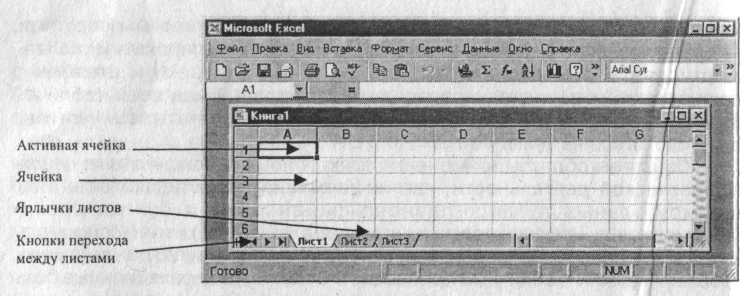
Рис. 1. Новая книга Microsoft Excel
Рабочий лист книги разделен линиями сетки на строки и столбцы. Каждому столбцу соответствует определенная буква, которая появляется в качестве его заголовка. Заголовки столбцов могут принимать значения в диапазоне от А до IV (после столбца Z идет столбец АА, после AZ идет ВА и так далее вплоть до IV). Каждой строке назначается целое число, которое выводится слева от сетки листа в качестве заголовка строки. Номера строк могут изменяться от 1 до 65 536.
На пересечении строки и столбца находится ячейка (cell). Ячейки являются основными строительными блоками любого рабочего листа. Каждая ячейка занимает свое место на листе, где вы можете хранить и отображать информацию, и имеет уникальные координаты, которые называются адресом ячейки или ссылкой. Например, ячейка, находящаяся на пересечении столбца А и строки 1, имеет адрес А1. Ячейка на пересечении столбца Z и строки 100, имеет адрес Z100. Выделенную ячейку называют активной ячейкой (active cell). Адрес активной ячейки выводится в поле имени, которое находится в левом конце строки формул.
При 256 столбцах и 65 536 строках рабочий лист может содержать более 16 миллионов ячеек. Максимальное число используемых ячеек ограничено количеством имеющейся на компьютере памяти. Хотя Excel резервирует память только под ячейки, которые содержат данные, вы вряд ли сможете использовать все ячейки одного листа.
Полосы прокрутки
Для просмотра содержимого листа можно использовать полосы прокрутки, расположенные вдоль правой и нижней сторон окна книги. Полосы прокрутки имеются только у активного окна книги, то есть у окна, в котором вы работаете.
Стрелки прокрутки на концах полос прокрутки позволяют за один раз перемещать лист на одну строку или один столбец. Щелчок на стрелке или стрелке на вертикальной полосе прокрутки сдвигает лист на одну строку вверх или вниз соответственно. Аналогично, щелчок по стрелке или стрелке на горизонтальной полосе прокрутки перемещает лист на один столбец вправо или влево.
Перетаскивая бегунок прокрутки, вы можете быстро перемещаться по листу на большие расстояния. Для перемещения на один полный экран (на одну экранную страницу) щелкните на затененной (вне бегунка) области полосы прокрутки. Обратите внимание, что в поле имени в левом конце строки формул всегда выводится адрес активной ячейки независимо от того, видна ли эта ячейка в окне после прокрутки.
Активная область листа - это область, которая содержит введенные данные. В новом листе Excel по умолчанию считает активной областью столбцы с А по М и строки с 1 по 26, даже если вы еще не ввели никаких данных. Прокрутка при нажатой клавише Shift позволяет в большом листе быстро перемещаться к столбцам или строкам, находящимися за пределами активной области. Например, если при нажатой клавише Shift вы перетащите бегунок в правый конец горизонтальной полосы прокрутки, то увидите в окне последний столбец листа - столбец IV. Поскольку при таком методе происходит более быстрая прокрутка листа, вам следует внимательнее следить за экранной подсказкой, указывающей на текущую позицию прокрутки.
Строка формул
Как отмечалось ранее, ячейки листа являются строительными блоками Excel. В них хранится и отображается вводимая в рабочий лист информация, выполняются различные вычисления. Вы можете вводить информацию непосредственно в ячейку или с помощью строки формул. Содержимое активной ячейки всегда появляется в строке формул, это особенно важно, когда ячейка содержит формулу, как показано на рис. 2.
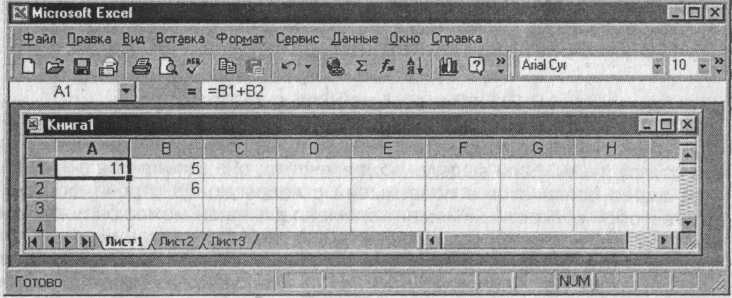
Рис. 2. Строка формул Microsoft Excel
Кнопка = (Изменить формулу) отображается в строке формул только в случае ввода или редактирования данных в ячейке.
Хотя вы можете вводить информацию непосредственно в ячейку, использование строки формул имеет некоторые преимущества. Когда вы устанавливаете указатель на строке формул и нажимаете кнопку
мыши, в строке появляются три кнопки. Кнопка с символом X называется кнопкой отмены, а кнопка - кнопкой ввода. При нажатии кнопки ввода Excel "фиксирует" введенную в строке формул информацию и переносит ее в лист. Нажатие кнопки ввода аналогично нажатию клавиши Enter за исключением того, что нажатие Enter обычно дополнительно активизирует ячейку, находящуюся непосредственно ниже той, в которую вы вводили данные. Для удаления ошибочно введенной информации нажмите кнопку отмены или клавишу Esc.
В строке состояния выводятся сведения о состоянии рабочей области. Например, большую часть времени Excel выводит в левом конце строки состояния слово Готово (Ready), означающее, что лист готов для приема новой информации. Как только вы начнете вводить данные, Excel отобразит в строке состояния слово Ввод (Enter). Если вы активизируете строку формул или дважды щелкнете на содержащей данные ячейке, в строке состояния появится слово Правка (Edit). Чтобы вернуться в режим Готово, вы должны "зафиксировать" ввод, нажав кнопку ввода в строке формул или клавишу Enter, или отказаться от только что сделанных изменений в ячейке, нажав кнопку отмены или клавишу Esc.
На правом конце строки состояния выводится индикация различных режимов клавиатуры. Например, если вы нажмете клавишу Caps Lock, то в этой области строки состояния высветится CAPS, а после нажатия клавиши Num Lock (для активизации цифровой клавиатуры и использования ее для ввода чисел) в строке состояния появится NUM.
Назначение электронных таблиц. Знакомство с MS Excel